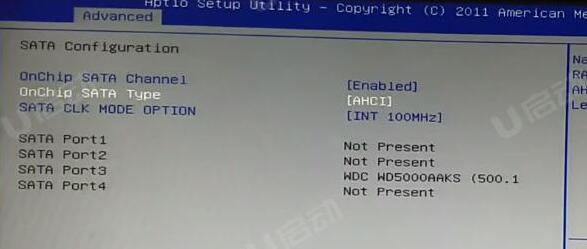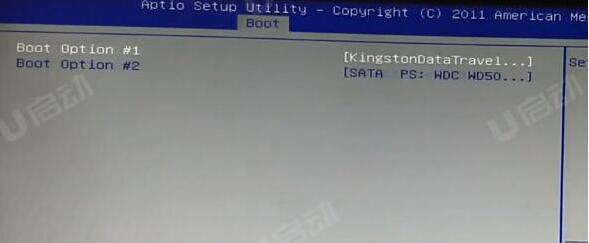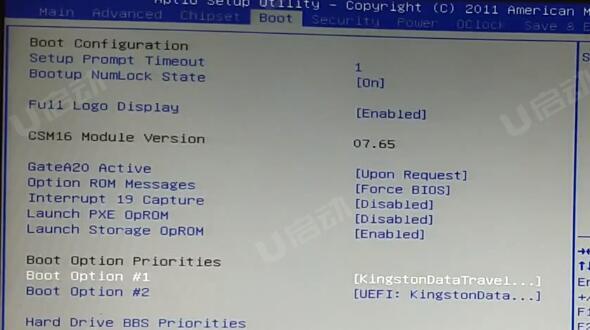| msi微星冲锋坦克2 Pro GP76笔记本如何进入bios设置u盘启动 | 您所在的位置:网站首页 › uefi进入bios设置 › msi微星冲锋坦克2 Pro GP76笔记本如何进入bios设置u盘启动 |
msi微星冲锋坦克2 Pro GP76笔记本如何进入bios设置u盘启动
|
出美国区,香港区苹果ID小号,独享账号!不含小火箭,不要买错了!点击购买! 出chatgpt独享账号!内含120美元!仅需38元/个!独享永久使用!点击购买! 最近有位使用msi微星冲锋坦克2 Pro GP76笔记本的用户想要为电脑安装系统,但是因为不知道怎么设置u盘启动导致无法进行下一步操作,那么msi微星冲锋坦克2 Pro GP76笔记本如何进入bios设置u盘启动呢?今天为大家分享msi微星冲锋坦克2 Pro GP76笔记本进入bios设置u盘启动的操作方法。 msi微星冲锋坦克2 Pro GP76笔记本bios设置教程: 1.开机按Delete键进入BIOS主界面。 2.选择Advanced,选择SATA Configuration,OnChip SATA Type选择AHCI。如图所示:
3.选择Boot,选择最底部的Hard Drive BBS,Boot Option #1选择U盘的名字。如图所示:
4.返回Boot Option #1选择U盘的名字或者是UEFI:U盘的名字。如图所示:
5.按F4进行保存,重启电脑后就会进入pe系统。 关于msi微星冲锋坦克2 Pro GP76笔记本进入bios设置u盘启动的操作方法就为用户们详细分享到这里了,如果用户们有需要,可以参考以上方法步骤进行设置哦,希望本篇教程对大家有所帮助,更多精彩教程请关注u启动官方网站。 |
【本文地址】
公司简介
联系我们